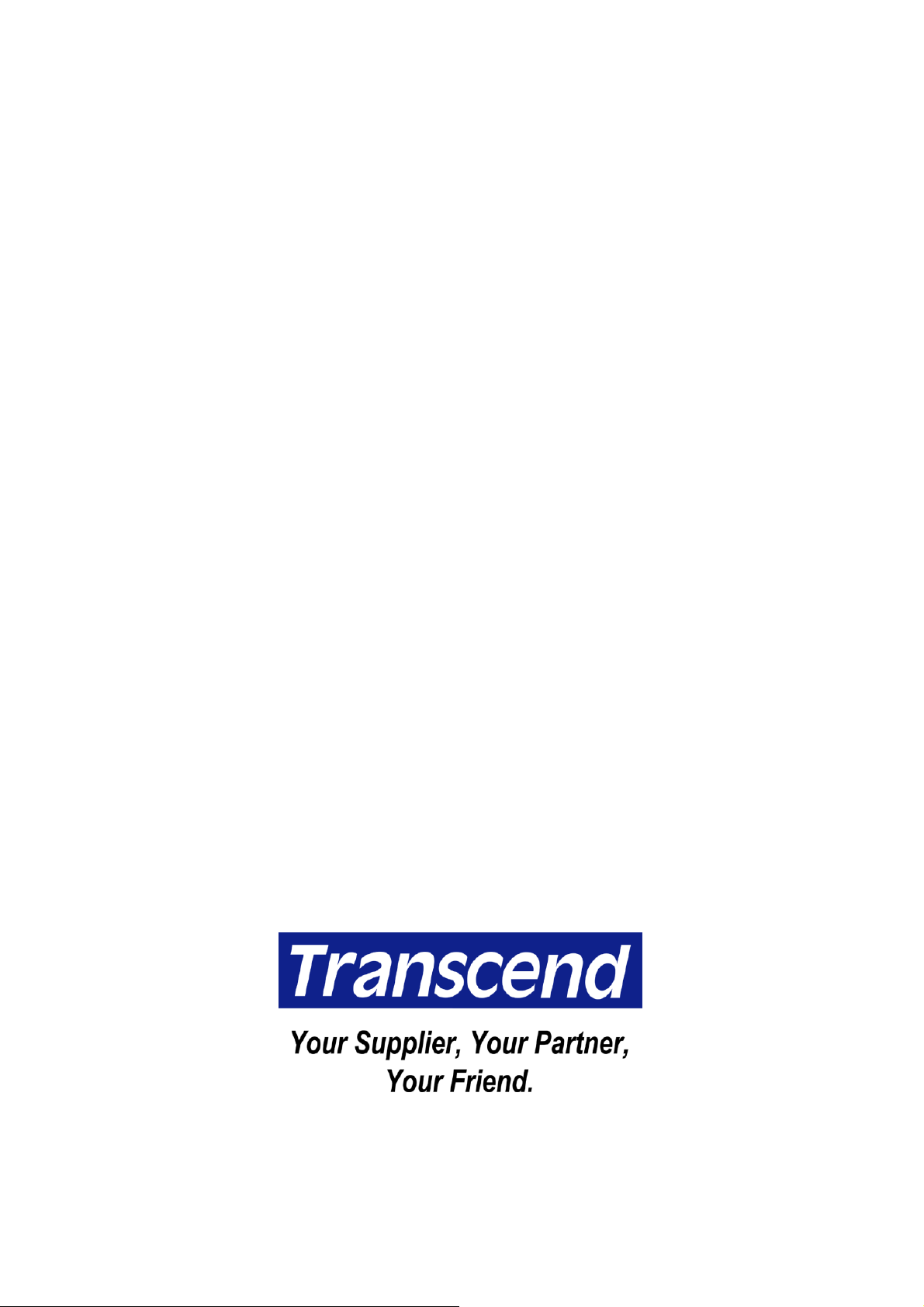
USB 2.0
Многопортовое внутреннее
устройство чтения
Руководство по эксплуатации
P/N TS0MFLRD8B/8E
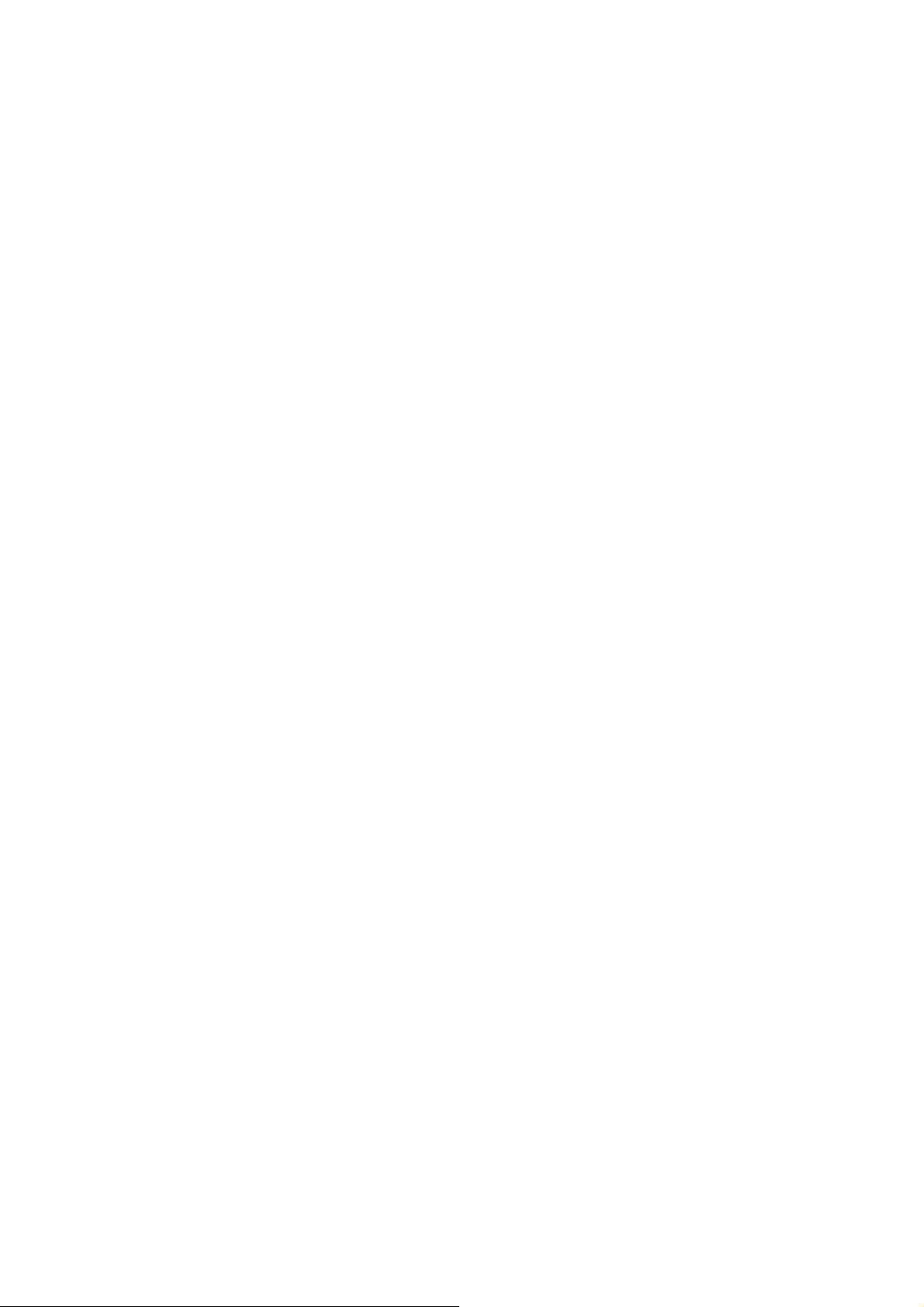
Содержание
Введение
Комплект поставки ..........................................................................................................1
Особенности .....................................................................................................................1
Системные требования ..................................................................................................1
Установка драйвера
Установка драйвера в Windows 98SE and 2000...........................................................2
Установка драйвера в Windows Me, XP and Linux… ..................................................4
Установка оборудования.................................................................................4
Использование устройства
Использование в Windows 98SE и 2000 .............................................................................6
Использование в Windows Me и XP ...................................................................................7
Использование в Linux Kernel 2.4 или более поздней ......................................................8
Безопасное извлечение карт памяти
Извлечение в Windows....................................................................................................8
Извлечение в Linux..........................................................................................................8
Характеристики.......................................................................................................9
Гарантийные условия для устройства чтения
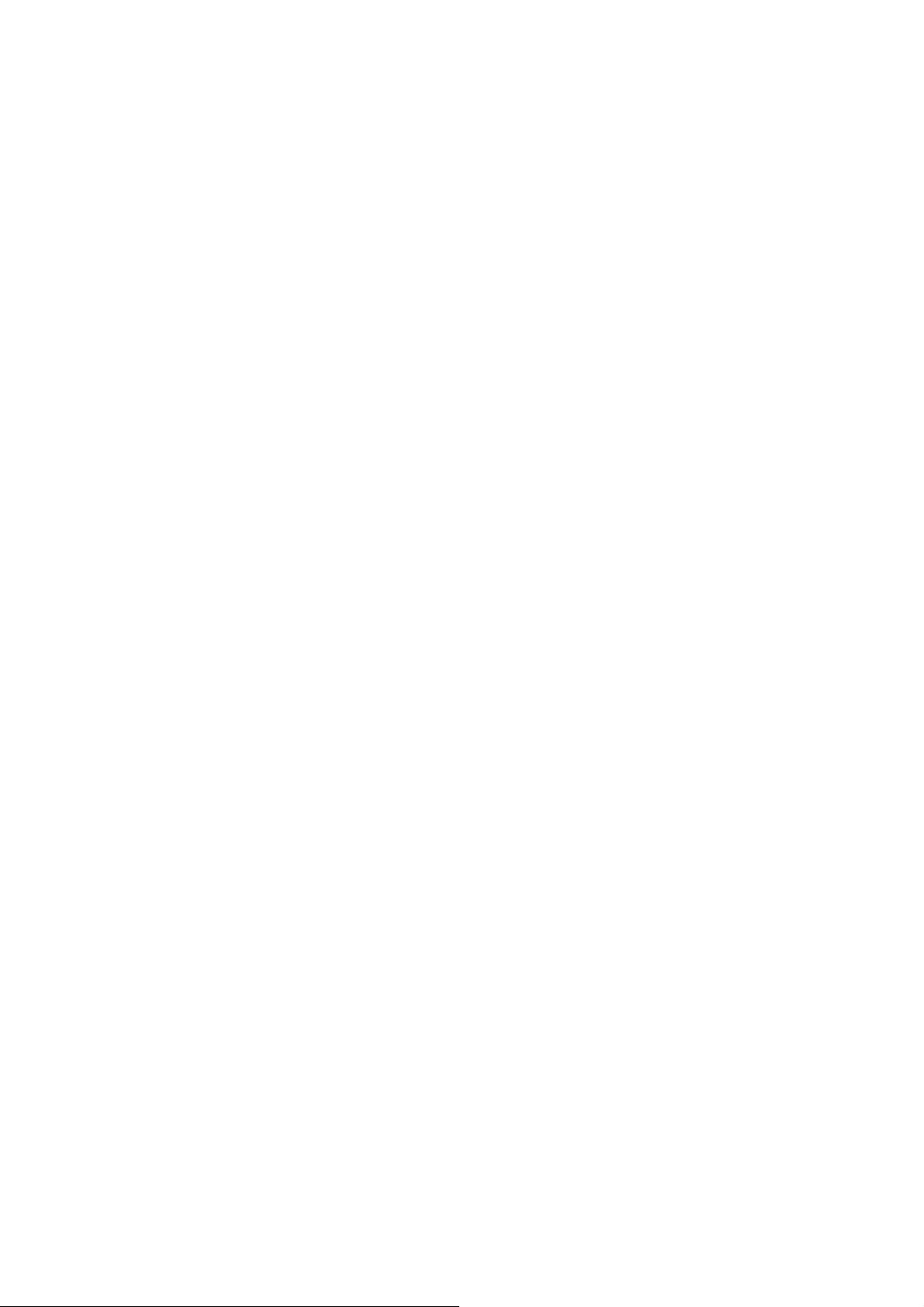
Введение
Спасибо за покупку Многопортового внутреннего устройства чтения Transcend’s (далее
Мультиридера), разработанного для простого и быстрого обмена данными между
различными типам карт памяти. Ваш Мультиридер поддерживает: CompactFlash тип I и II,
Microdrive™, SmartMedia, Secure Digital, miniSD (с адаптером), MultiMediaCard™, RS-MMC (с
адаптером), Memory Stick
Stick PRO Duo
®
(с адаптером). Разработанный специально для соответствия размерам
3.5” слота, Transcend’s Мультиридер может быть легко установлен в Ваш компьютер.
Комплект поставки
В комплект поставки Мультиридера входят:
• Мультиридер
• CD с драйверами
• Краткая инструкция по установке
Особенности
®
, Memory Stick PRO®, Memory Stick Duo® (с адаптером) и Memory
Мультиридер обладает следующими особенностями:
• Совместимость со стандартом USB 2.0
• Поддержка нескольких типов карт памяти:
- CompactFlash Card Type I/II
- Microdrive
- SmartMedia Card
- Secure Digital Card
- miniSD (
с адаптером)
- MultiMediaCard
- RS-MMC (
с адаптером)
- Memory Stick
- Memory Stick PRO
- Memory Stick Duo (с
- Memory Stick PRO Duo (с
• Высокая скорость передачи данных - до 480 Мб/с
• LED индикаторы
• Легкая установка
адаптером)
адаптером)
Системные требования
• Персональный компьютер со встроенным USB разъемом и отсеком под 3.5” диск
• Одна из указанных операционных систем:
- Windows
- Linux kernel 2.4 или более поздний
®
98SE, Windows® 2000, Windows® Me и Windows® XP
1
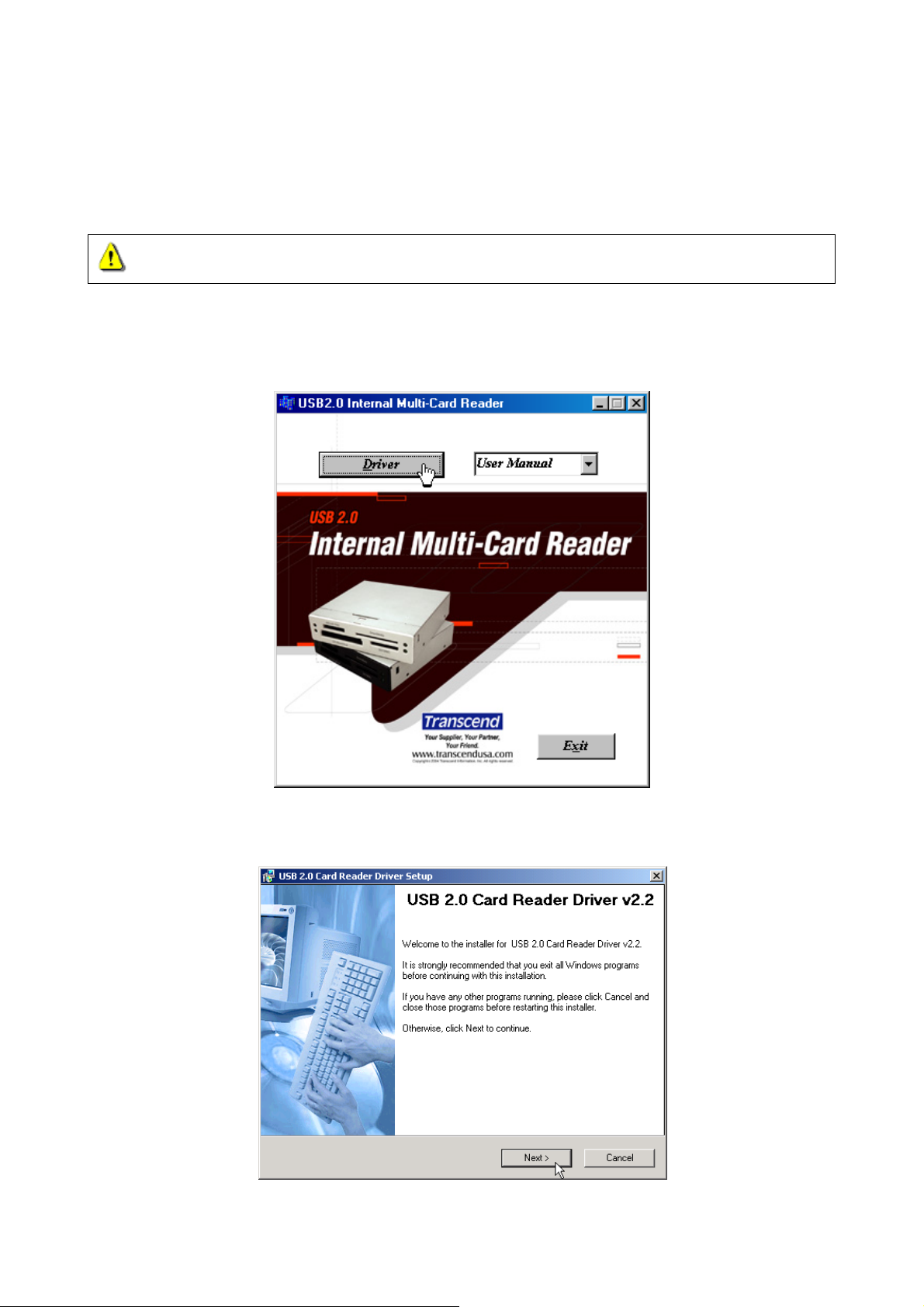
Установка драйвера
Установка драйвера в Windows 98SE and 2000
1. Включите компьютер, на который вы будете устанавливать Мультиридер и убедитесь,
что USB функционирует нормально.
Не подключайте Ваш Мультиридер к USB порту в этот момент.
2. Вставьте диск с драйвером в CD-ROM (с поддержкой автозапуска). Выберите кнопку
Driver для установки драйвера. Если окно автозапуска не появится, запустите файл
CardRead.exe из корневой директории диска с драйвером.
3. Появится окно Установки Мультиридера (Card Reader Setup). Нажмите кнопку Next
для продолжения.
4. Выберите один из вариантов установки и нажмите кнопку Next для продолжения.
2

5. Нажмите кнопку Next для завершения установки драйвера.
Если вы используете Windows 98SE или 2000, система попросит перезагрузить
компьютер. Пожалуйста, не перезапускайте его сразу. Отмените выделение Yes,
restart my computer now и нажмите кнопку Finish.
3

6. Выключите компьютер и обратитесь к приведенному ниже разделу Установка
оборудования (Hardware Setup) для установки Мультиридера.
Установка драйвера в Windows Me, XP и Linux
Драйверы не нужны. Выключите компьютер и обратитесь к приведенному ниже разделу
Установка оборудования (Hardware Setup) для установки Мультиридера в Ваш компьютер.
Установка оборудования
1. Установите Мультиридер в доступный 3.5” слот Вашего компьютера.
2. Найдите схему распайки USB разъема в руководстве пользователя для Вашей
материнской платы.
3. Если схема соответствует приведенной ниже, значит USB разъем Вашего компьютера и
мультиридера совпадают.
5
Pin 1: USB Питание
4
3
2
1
10
9
8
7
6
Если схема отлична от приведенной выше, пропустите пункт 4 и переходите к 5.
4. Подключите USB разъем Мультиридера к USB шнуру Вашего компьютера так, чтобы
красный провод сел на 1 или 6 контакт. Установка оборудования завершена.
Pin 2: USB -
Pin 3: USB +
Pin 4: GND
Pin 5: NC/USBOC
Pin 6: USB Питание
Pin 7: USB -
Pin 8: USB +
Pin 9: GND
Pin 10: NC (No pin)
4

L
k
k
c
c
i
a
l
h
en
T
B
Black
Gre
hite
d
e
W
R
Подключите USB разъем так, чтобы
красный провод сел на 1 или 6 контакт.
5
4
3
2
1
10
9
8
7
6
5. Измените расположение проводов в USB шнуре Вашего компьютера, как приведено
ниже:
a. Иголкой приподнимите маленькую пластиковую пластинку и выньте контакт. Будьте
осторожны, не сломайте пластинку!
L
U
P
b. Обратитесь к схеме расположения проводов USB разъема (внизу) для изменения
схемы подключения.
5

t
Провод Назначение
Red Vcc / Питание / +5V
White P-, Данные-
Green P+, Данные+
Black «Земля»
Thick Black Нет подключения / «земля» экрана
Будьте осторожны, перекоммутируя провода. Любая ошибка может привести к
серьезным повреждениям Мультиридера.
c. Вставьте контакт в новую ячейку разъема, не поворачивая его относительно его оси.
Прижмите пластину для окончательной посадки контакта на место.
r
e
s
n
I
6. Подключите USB разъем Мультиридера к USB шнуру Вашего компьютера так, чтобы
красный провод сел на 1 или 6 контакт. Установка оборудования завершена.
Использование Мультиридера
После завершения установки драйвера и оборудования, Вы можете включить Ваш
компьютер и начать использовать Мультиридер.
Использование в Windows 98SE и 2000
1. Включите компьютер. Появится окно найденного нового оборудования (после первого
подключения Мультиридера к Вашему компьютеру).
6

2. В окне Мой компьютер (My Computer) появятся четыре новых съемных диска с новыми
литерами. Мультиридер готов к работе.
Использование в Windows Me и XP
1. Включите компьютер. Появится окно Найдено новое оборудование (при первом
подключении Мультиридера к Вашему компьютеру после установки).
2. В окне Мой компьютер (My Computer) появятся четыре новых съемных диска с новыми
литерами. Мультиридер готов к работе.
7

Использование в Linux Kernel 2.4 или более поздней
Мультиридер не требует установки драйверов для работы в Linux kernel 2.4 или более
поздней. Просто проделайте приведенные ниже шаги для установки.
1. Включите компьютер и вставьте карту памяти в Мультиридер.
2. Создайте директорию для Мультиридера.
Пример: mkdir /mnt/CardReader
3. Установите Мультиридер.
Пример: mount –a –t msdos /dev/sda1 /mnt/CardReader
Не важно, сколько карт памяти вставлено в Мультиридер, установлена может быть
только та карта, которая была вставлена первой.
Безопасное извлечение карт памяти
Извлечение в Windows
Убедитесь, что LED индикатор не моргает (не идет передача данных). Теперь вы можете
извлечь карту памяти безопасно.
Извлечение карты во время передачи данных может привести к повреждению карты
и зависанию системы.
Извлечение в Linux
Отключите устройство от среды Linux. Затем вы сможете безопасно извлечь карту.
Пример: umount /mnt/CardReader
Никогда не извлекайте карту во время передачи данных. Во избежание
некорректного выключения, откройте переписанный файл из нового места, чтобы
убедиться, что передача прошла успешно.
8

Характеристики
Питание...................................................... DC 5В от USB порта
Порты для карт памяти: ............................ CompactFlash Card Type I/II
Microdrive
SmartMedia Card
Secure Digital Card
miniSD (с адаптером)
MultiMediaCard
RS-MMC (с адаптером)
Memory Stick
Memory Stick PRO
Memory Stick Duo (с адаптером)
Memory Stick PRO Duo (с адаптером)
Рабочая температура................................ 0°C–40°C
Температура хранения.............................. -10°C–60°C
Влажность.................................................. 0%–90%
Эмиссия/Безопасность.............................. FCC Class B, CE, BSMI
Размеры ..................................................... 102мм x 102мм x 26мм
Вес.............................................................. 234 г
9

Гарантийные условия
“Above and beyond” это тот стандарт, который мы установили для себя в Transcend,
применительно к уровню обслуживания наших покупателей. Мы последовательно
стремимся быть выше стандартных промышленных норм. Все это является частью
нашего обязательства по удовлетворению запросов клиента.
Все изделия компании Transcend Information, Inc. (Transcend) протестированы и имеют гарантию
на отсутствие дефектов в материалах и сборке, а так же на соответствие заявленным
характеристикам. Если в течение гарантийного периода Ваш Transcend JetFlash выйдет из
строя при условии использования его в рекомендованных условиях из-за недостатков сборки
или материалов, Transcend восстановит его или обменяет на аналогичный. Гарантия ограничена
условиями, изложенными ниже.
Гарантийный срок: Transcend JetFlash имеет двухлетнюю (2) гарантию со дня заказа; Tran-
scend исследует устройство и примет решение о восстановлении или замене. Решение
Transcend о замене или восстановлении изделия будет окончательным и не подлежащим
обжалованию.Transcend оставляет за собой право предоставить взамен аналогичный
восстановленный функционально равноценный продукт Transcend.
Ограничения: Гарантия не распространяется на изделия, поврежденные в результате
несчастного случая, нарушения правил эксплуатации, неправильного обращения,
неправильной установки, постороннего вмешательства в устройство, стихийных бедствий,
неправильного обращения или проблем с электрическим питанием. Изделия Transcend
должны использоваться с устройствами, соответствующими рекомендованным
промышленным стандартам. Transcend не несет ответственности за повреждения,
полученные в результате использования элементов, произведенных сторонними
производителями, и приведшие к поломке изделия Transcend. Transcend ни при каких
обстоятельствах не несет ответственности за вытекающие, косвенные или случайные
повреждения, упущенную выгоду, потерянные капиталовложения, потерянный престиж или
ущерб, нанесенный деловым отношениям, в результате потери информации. Transcend
также не несет ответственности за повреждение или отказ какого-либо оборудования
сторонних производителей, даже в том случае, если Transcend был извещен о возможности
такого исхода. Данные ограничения неприменимы в той части, которая является нелегальной
или не имеющей силы в соответствии с действующим законодательством.
Примечания: Данная гарантия является эксклюзивной. Никакие другие гарантии не
применимы, включая любые косвенные гарантии спроса или пригодности для конкретных
целей. Оказание компанией Transcend технической поддержки или консультаций не влияния
на гарантию ни в одной ее части.
Online Регистрация: Для быстрой реализации гарантийного обслуживания, пожалуйста
зарегистрируйте продукт Transcend в течение 30 дней с момента покупки.
Register online at http://www.transcendusa.com/registration
Transcend Information, Inc.
The Transcend logo is a registered trademark of Transcend Information, Inc.
*All logos and marks are trademarks of their respective companies.
www.transcendusa.com
